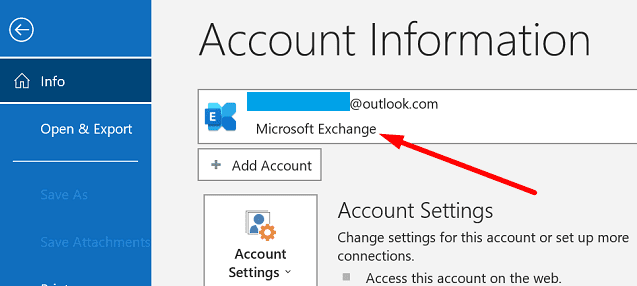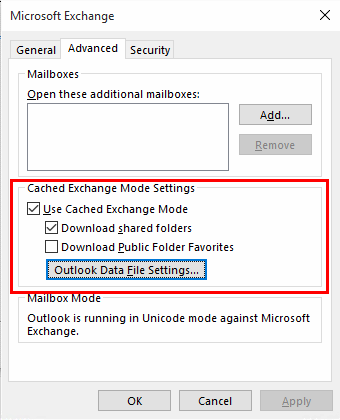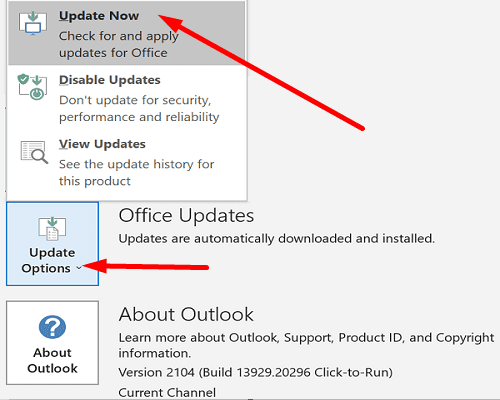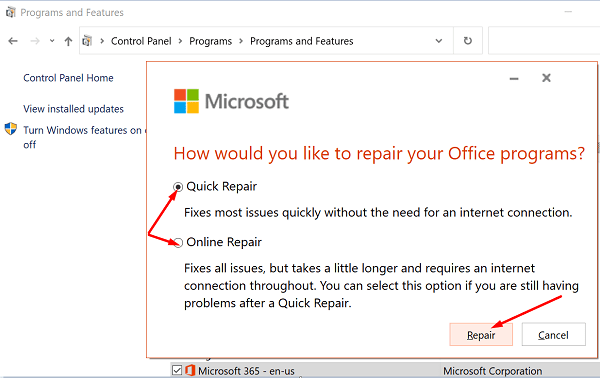Когда вы начинаете вводить данные в поля «Кому», «Копия» или «Скрытая копия» в Outlook, функция автозаполнения автоматически отображает адреса электронной почты из адресной книги. К сожалению, иногда автозаполнение может перестать работать. Если Outlook не отображает контакты из адресной книги при создании нового сообщения электронной почты, выполните следующие действия, чтобы решить эту проблему.
Что делать, если автозаполнение Outlook не работает
Включить автозаполнение
Проверьте, включено ли автозаполнение. Сбросьте параметр и проверьте, заметили ли вы какие-либо улучшения.
- Запустите Outlook.
- Щелкните меню « Файл» .
- Перейти к параметрам .
- Затем выберите вкладку Почта .
- Прокрутите вниз, чтобы отправить сообщения .
- Найдите параметр « Использовать список автозавершения», чтобы предлагать имена при вводе в строках «Кому», «Копия» и «СК» .

- Если флажок не установлен, установите его, чтобы включить опцию.
- Если эта функция уже включена, отключите ее и выйдите из Outlook.
- Подождите 30 секунд, перезапустите Outlook и снова включите автозаполнение.
Переименуйте папку RoamCache
Если один из файлов в папке RoamCache поврежден, автозаполнение не будет работать должным образом. Переименуйте папку RoamCache, чтобы полностью сбросить автозаполнение. Вот как это сделать на домашних учетных записях электронной почты и MS Exchange.
Как переименовать папку RoamCache в учетных записях домашней электронной почты
- Нажмите на меню « Файл» .
- Щелкните Информация .
- Перейдите к настройкам учетной записи .
- Убедитесь, что вы не используете учетную запись Microsoft Exchange.
- Затем щелкните значок поиска и введите %LOCALAPPDATA%\Microsoft\Outlook .
- Щелкните правой кнопкой мыши папку RoamCache .

- Выберите «Переименовать» .
- Измените имя папки на RoamCache_OLD .
- Перезапустите Outlook.
Как переименовать папку RoamCache в учетных записях Exchange
- Щелкните файл .
- Затем выберите Информация .
- Перейдите в настройки учетной записи .
- Выберите свою учетную запись Exchange Server .
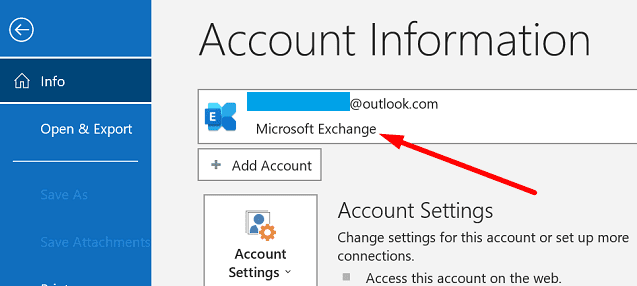
- Нажмите « Изменить» .
- Снимите флажок
« Использовать режим кэширования Exchange ».
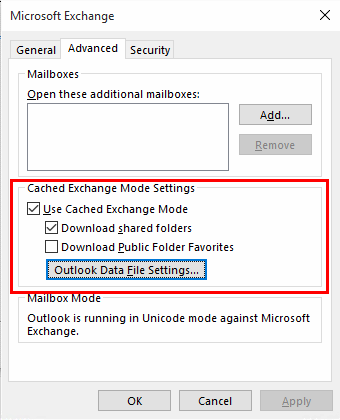
- Нажмите « Далее », а затем «Готово » .
- Выйдите из Outlook.
- Щелкните значок поиска Windows и вставьте %LOCALAPPDATA%\Microsoft\Outlook .
- Затем щелкните правой кнопкой мыши папку RoamCache .
- Выберите Rename и переименуйте его в RoamCache_OLD .
- Перезапустите Outlook, чтобы создать новую папку RoamCache.
- Вернитесь к настройкам учетной записи Outlook .
- Выберите свою учетную запись Exchange и нажмите «Изменить» .
- Установите флажок « Использовать режим кэширования Exchange ».
- Сохраните изменения и перезапустите Outlook.
Запустите Outlook в безопасном режиме
Запустите Outlook в безопасном режиме, чтобы увидеть, не мешает ли одна из ваших надстроек автозаполнению и вашему списку контактов.
- Нажмите клавиши Windows и R.
- В новом окне «Выполнить» введите outlook.exe /safe и нажмите Enter.
- Напишите новое электронное письмо и проверьте, работает ли автозаполнение.
Если проблема исчезла, это означает, что ваши надстройки нарушают автозаполнение. Перезапустите Outlook в обычном режиме, перейдите в «Файл », выберите «Параметры » и нажмите «Надстройки » .

Отключите все ваши надстройки, создайте новое электронное письмо и проверьте, правильно ли работает автозаполнение. Затем включите свои надстройки одну за другой, чтобы определить виновника. Как только проблемная надстройка будет обнаружена, вы можете либо обновить ее, либо удалить.
Офис обновления и восстановления
Outlook является частью пакета Office. Обновите Office до последней версии и восстановите установочные файлы, чтобы устранить проблемы с Outlook.
- Запустите Outlook.
- Перейдите в « Файл» и выберите « Учетная запись» .
- Перейдите к параметрам обновления и нажмите «Обновить сейчас» .
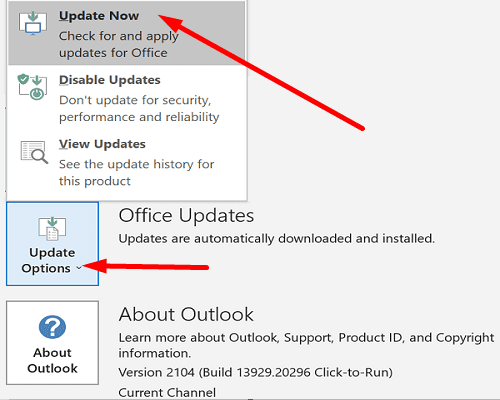
- Перезапустите Outlook и проверьте результаты.
- Если проблема не устранена, перейдите в Панель управления .
- Нажмите «Программы », а затем выберите «Программы и компоненты » .
- Выберите Office 365 и нажмите кнопку « Изменить» .
- Запустите инструмент
быстрого восстановления .
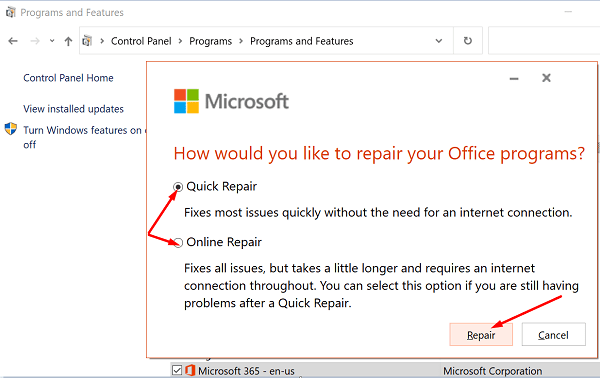
- Если проблема не устранена, также запустите средство онлайн-восстановления .
- Перезагрузите компьютер, запустите Outlook и проверьте результаты.
Вывод
Если автозаполнение Outlook не вызывает контакты из адресной книги при создании нового сообщения, убедитесь, что эта функция включена. Затем переименуйте папку RoamCache и запустите Outlook в безопасном режиме. Проверьте, не вызывают ли ваши надстройки проблему. Если проблема не устранена, обновите и восстановите установочные файлы Office.
Вам удалось решить проблему с Outlook? Нажмите на комментарии ниже и сообщите нам, какое решение сработало для вас.